Эта кружевная карточка отображает данные результатов Octopus Greener Days, получая данные от датчиков превосходной интеграции BottlecapDave/HomeAssistant-OctopusEnergy.
Это обеспечивает удобный и быстрый способ оценить оценку Greener Days на предстоящие недели, предоставленную Octopus.
Каждому дню присваивается балл из 100. Чем выше балл, тем более экологичным является период, т.е. больше возобновляемых источников энергии в сети.
Временной интервал анализа Octopus — с 23:00 до 06:00 каждый день.
Осьминог подсветит, какой вечер следует включить, чтобы воспользоваться приходящей ночной энергией.
Самый простой способ установить его — через HACS (магазин сообщества Home Assistant). Это также обеспечит автоматическое получение обновлений.
Просто нажмите эту кнопку, чтобы перейти непосредственно на страницу сведений:
В пользовательском интерфейсе Home Assistant:
https://github.com/elyobelyob/octopus-energy-greenness-forecast-card и категорию «Панель мониторинга» и нажмите кнопку «Добавить».Это должно автоматически настроить все ресурсы, поэтому теперь вы можете перейти к настройке .
Вы также можете установить вручную, загрузив/скопировав файл Javascript в $homeassistant_config_dir/www/community/ а затем добавив файл Javascript в Lovelace в пользовательском интерфейсе Home Assistant, используя «Настройки» -> «Панели мониторинга» -> «Верхнее правое меню» -> «Ресурсы (расширенные)». Режим необходимо установить в настройках пользователя в Home Assistant).
Если он не отображается, попробуйте изменить строку запроса в URI ресурса, например ?hacstag=123123123a.
Добавьте карту на свою панель управления, используя «Добавить карту» -> «Пользовательский: карта прогноза экологичности энергии Octopus» .
Затем вам нужно будет настроить yaml самостоятельно — часть type заполняется за вас.
Единственный обязательный ключ — это имя датчика объекта, содержащего текущий индекс.
Вам нужно будет включить этот датчик с именем типа Sensor.octopus_energy_<ваш_идентификатор_здесь>_greenness_forecast_current_index.
Самый простой способ найти имя этого объекта — открыть поиск в Home Assistant: найдите greeness_index -> щелкните выбранный результат -> выберите вкладку «Настройки» -> скопируйте Entity ID .
Вот пример конфигурации yaml — замена <your_id_here> вашими данными, указанными выше.
type: custom:octopus-energy-greenness-forecast-card
currentEntity: sensor.octopus_energy_<your_id_here>_greenness_forecast_current_index
futureEntity: sensor.octopus_energy_<your_id_here>_greenness_forecast_next_index
lowLimit: 15
mediumLimit: 20
highLimit: 30
showTimes: true
showDays: 7
hour12: false
Вот разбивка всех доступных элементов конфигурации:
| Имя | Необязательный | По умолчанию | Описание |
|---|---|---|---|
| currentEntity | Н | Н/Д | Имя датчика, содержащего индексы экологичности, созданные в результате интеграции HomeAssistant-OctopusEnergy |
| заголовок | Да | «Прогноз зелени» | Название карты на панели инструментов (также можно установить значение null) |
| низкий предел | Да | 20 | Если значение превышает lowLimit , строка выделяется темно-зеленым цветом. (данный вариант применим только для ставок импорта |
| средний лимит | Да | 40 | Если значение превышает mediumLimit , строка отмечается оранжевым цветом. |
| высокий лимит | Да | 60 | Если значение превышает highLimit , строка выделяется красным. |
| шоуТаймс | Да | ЛОЖЬ | Если вы хотите показать время, в которое применяется этот индекс зеленого цвета, обычно с 23:00 до 06:00. |
| шоуДни | Да | 7 | Количество дней для показа |
| показатьВыделено | Да | истинный | Показать корону для выделенных дней |
| выделенныйEmoji | Да | ? | Измените выделенный смайлик на тот, который вы хотите... найдите его на Emojipedia. |
| час12 | Да | истинный | Отображается время в 12- или 24-часовом формате. |
highLimit , строка отображается зеленым цветом.mediumLimit , строка окрашивается в светло-зеленый цвет.lowLimit , строка окрашивается оранжевым цветомlowLimit , строка окрашивается в красный цвет 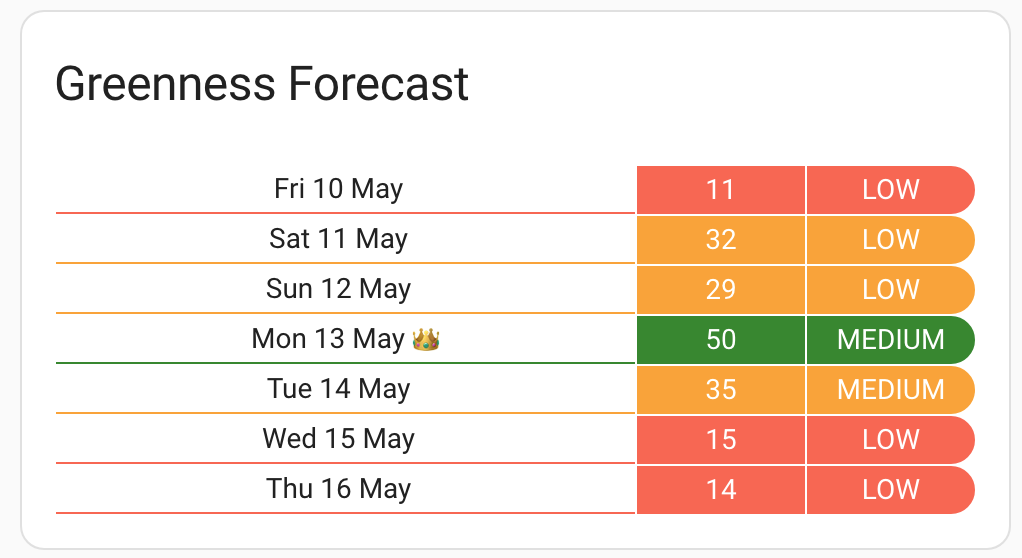
Эта карта была основана и переработана на основе кода lozzd/octopus-energy-rates-card.